- 12021国赛数据处理_乙醇偶合制备c4烯烃数学建模论文
- 2Unity光照渲染设置_unity渲染设置在哪
- 3【Transformer系列(4)】Transformer模型结构超详细解读_transformer结构
- 4万字讲解9种Web应用攻击与防护安全。XSS、CSRF、SQL注入等是如何实现的
- 5使用 PyTorch 构建 NLP 聊天机器人_使用pytorch搭建聊天机器人模型
- 6flutter Got socket error trying to find package nested at
- 7Android 和 iOS 漏洞加剧移动安全的威胁_cwe漏洞安卓
- 8python(8)---- pyltp5个核心函数_python pyltp包里的函数
- 9langchain+chatglm阅读理解天龙八部_langchain 直接调用chatglm回答,不构造本地知识库
- 10玩客云改造HP2130打印机服务器_刷打印服务器
keil_5创建STM32工程,超详细_keil5使用教程stm32
赞
踩
1、点击Project创建新的工程文件

2、新建一个文件夹作为工程目录,命名为2-2 STM32工程模板。
在该工程目录下给工程文件命名为Project
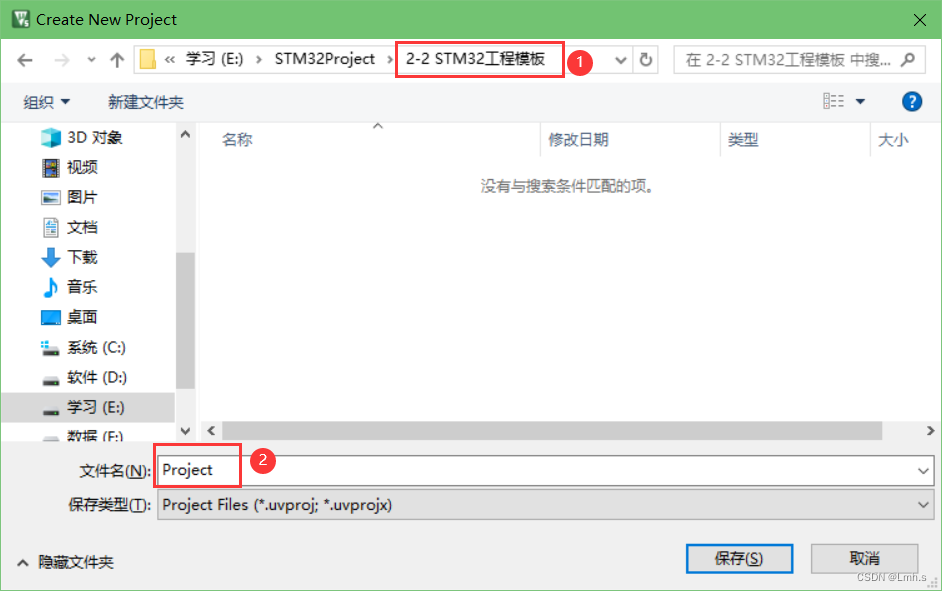
3、选择器件型号,因为使用的芯片型号是STM32F103C8T6,所以型号选STM32F103C8,后点击OK.

4、工程创建好后,里面是空的,需要为其添加必要的文件
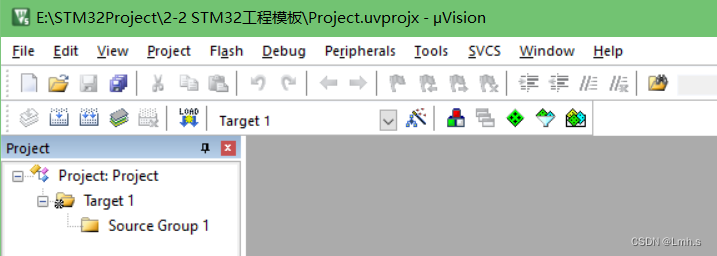
5、添加启动文件 找到下面这些启动文件文件,将其全部拷贝到Start目录中
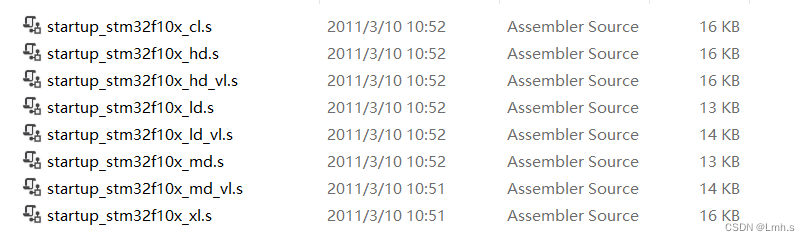
6、在工程目录下创建一个文件Start用来存放启动文件目录,将上面的信息全部拷贝到Start目录中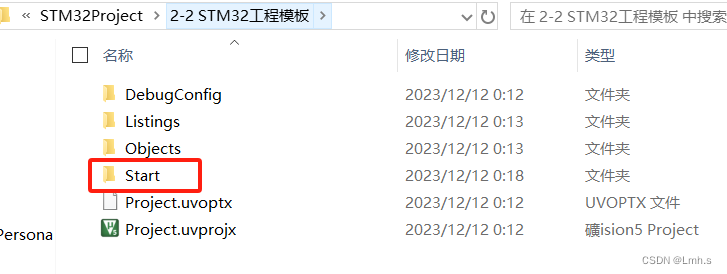
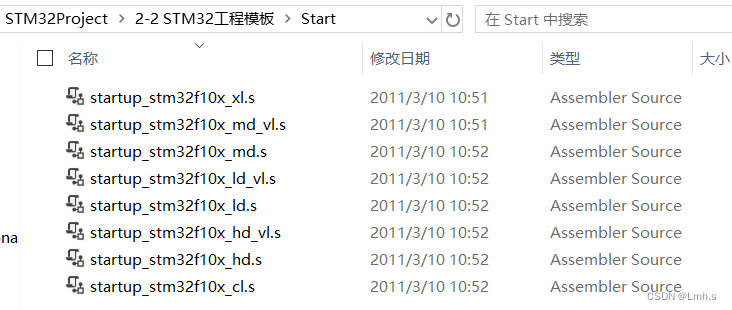
7、① stm32f10x.h文件,是STM32的外设寄存器描述文件,用来描述STM’32有哪些寄存器和它对应的地址
②下面两个system文件是用来配置时钟的,STM32主频72MHz,就是system文件里的函数配置的
将下面三个文件复制下来,也粘贴到Start目录中

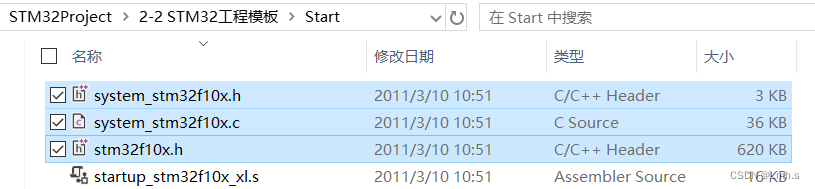
8、因为STM32是内核和内核外围的设备组成的,而且内核的寄存器描述和外围设备的描述文件不在一起,所以还要添加一个内核寄存器描述文件。
下面两个cm3(Cortex-M3)文件就是内核的寄存器描述文件,它还带有内核的配置函数,所以多了个 .c 文件
将这两个文件也拷贝到Start文件下

9、点击Source Group再单击一下,将这个组该名为Start--->接着右键,选择添加已经存在的文件到组里来
文件类型选择All files,添加启动文件,选择md.s结尾的文件,点Add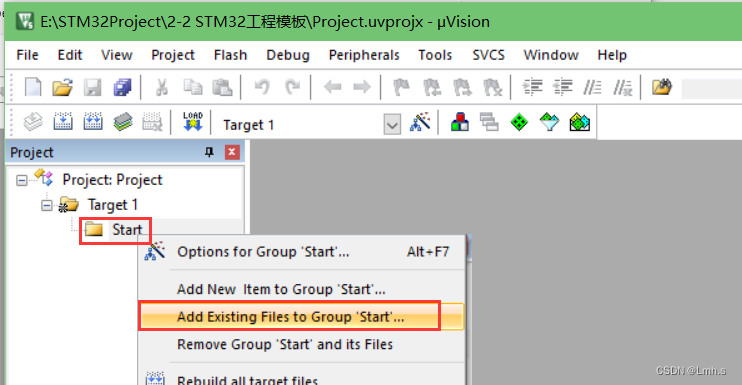
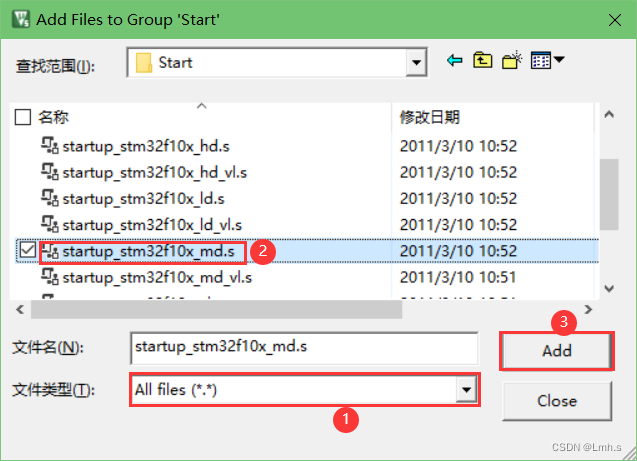
启动文件的选择根据型号类别来选,本次使用的是stm32f103c8t6它有64K flash容量

后将剩下的全部.c和.h文件全部选中点Add添加到Start组中
以下就是STM32最基本的文件,不需要修改。钥匙图标表示是只读文件。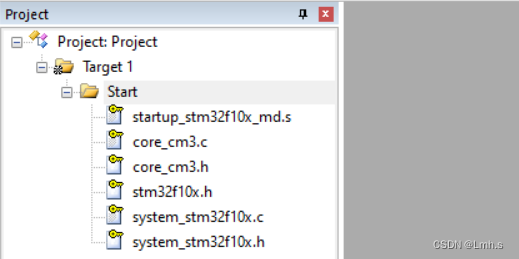
10、在工程选型中添加Start这个文件夹的头文件路径,不然软件无法找到.h文件
点击①进入工程选项--->点击②C/C++选项--->找到Include Paths栏点击③三个点的按钮

点①新建路径,点②三个点的按钮,将Start的路径添加进来(图片中的已添加),点击OK这样就将头文件夹的路径添加进来了。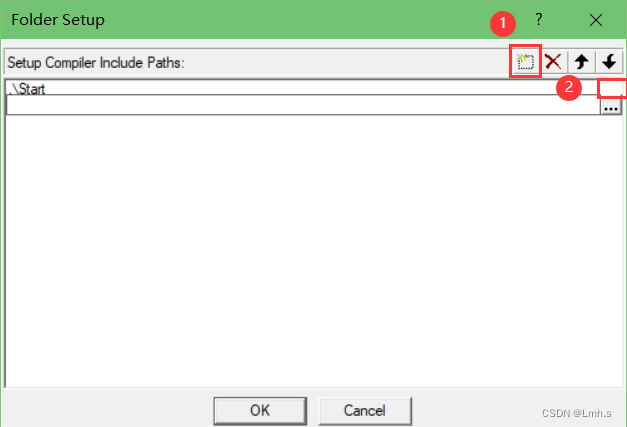
11、在工程文件夹中创建一个User文件夹,用来存放main函数这个文件

12、点击Target 1,右键添加组,将新添加的组的名称改为User
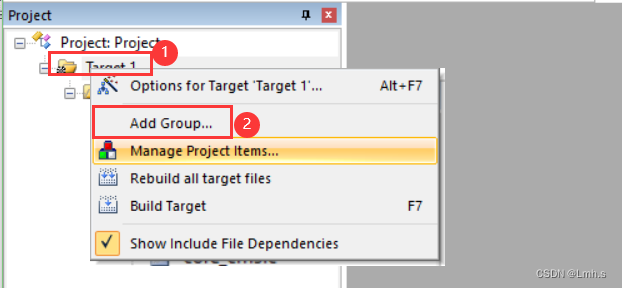
13、右键点击Userà创建新文-à添加一个叫main.c的文件到User目录中
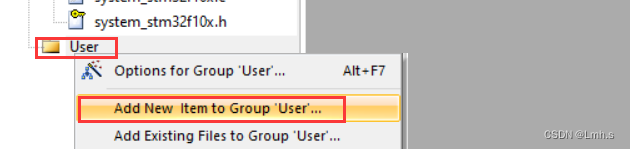
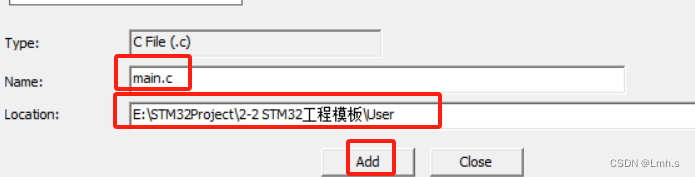
14、在main.c文件中右键添加头文件
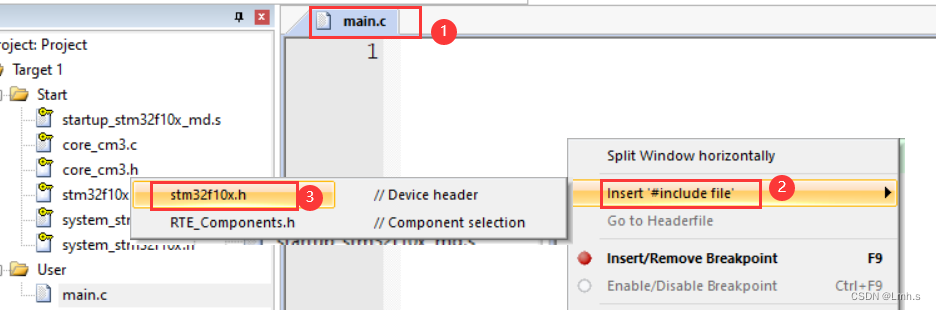
15、在mian.c文件中写一个while死循环,且最后一行需要是空行,否则会报警告。
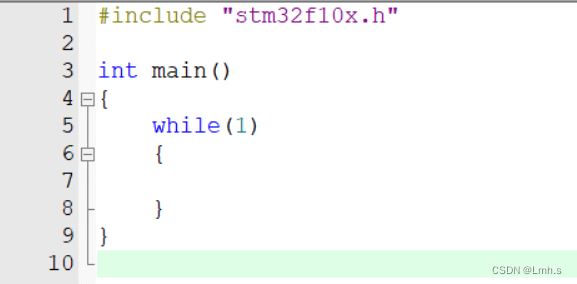
16、点击这个按钮,编译并建立工程

以上这是一个基于寄存器开发的工程,若用寄存器开发STM32,工程到这里就结束了。
16、为工程添加库函数,在工程文件夹,新建一个文件夹,命名为Library用来存放库函数
17、将固件库中的库函数的源文件和头文件都拷贝到Library文件夹下
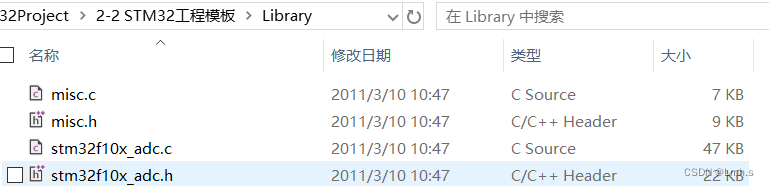
18、点击Target 1添加组,将组名改为Library

19、右键Library添加已经存在的文件将里面的文件全部添加到Library组中。
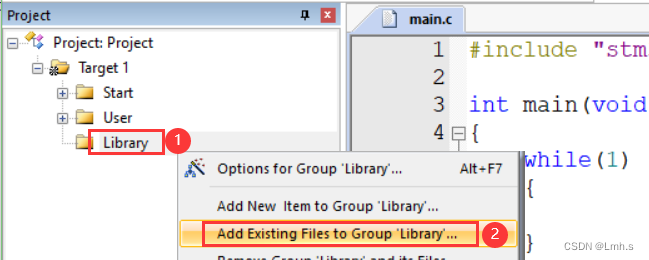
20、打开固件库文件夹
stm32f10x_conf.h:文件用来配置库函数头文件的包含关系,这里面还有用来参数检查的函数定义
两个it(interrupt)文件用来存放中断函数,将这三个文件拷贝到User目录下

21、再回到keil_5软件中将User文件夹里的文件添加到User组中,同上面一样
22、这个语句是一个条件编译,意思是,如果定义了USE_STDPERIPH_DRIVER(使用标准外设驱动)这个字符串,下面这个stm32f10x_conf.h(include conf.h)语句才有效。
复制这个字符串à打开工程选项àC/C++选项à在Define框中粘贴该字符串,这样才能包含标准外设库(库函数)


23、把User和Library目录的路径也添加上点击OK。
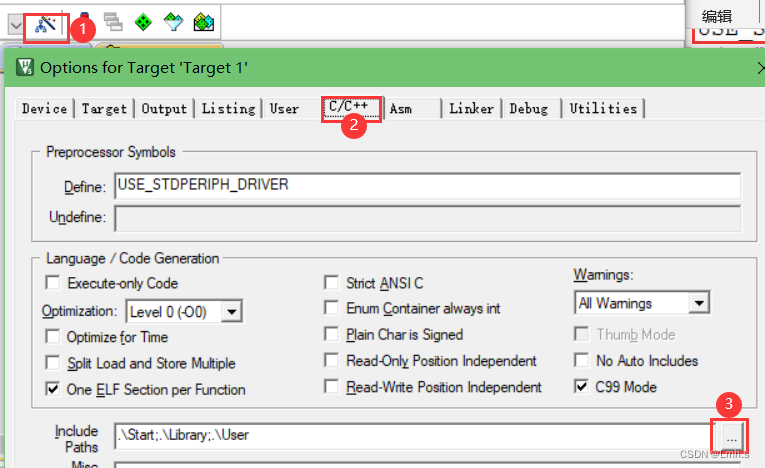
到此基于库函数的工程就建立好了

![[蓝桥杯嵌入式]hal库 stm32 PWM的使用(随时修改占空比,随时修改频率)](https://img-blog.csdnimg.cn/direct/ee42de64b0f14932bd12cd666ec76ff4.png?x-oss-process=image/resize,m_fixed,h_300,image/format,png)

